win7系统无法读取dvd光驱和刻录光盘的图文方法??
很多人现在都已经使用上win7系统了,而在使用过程中经常会碰到一些故障,比如最近有win7系统用户反映说自己的电脑没有安装杀毒软件,然后被一些朋友使用了一会电脑之后,可能导致电脑中毒了,导致自己的dVd光驱无法使用,无法读取dvd光驱和刻录光盘,遇到这样的问题要怎么解决呢,下面给大家介绍一下具体的解讲方法如下。
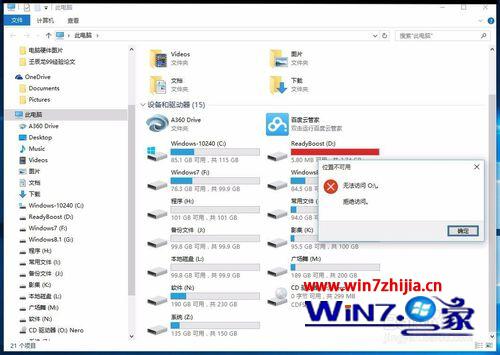
2、在本地组策略编辑器中修改设置,右键点击win7系统桌面左下角的“开始”,在右键菜单中点击运行;
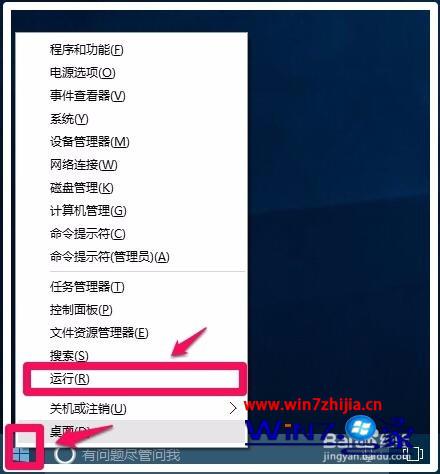
3、在打开的运行对话框中输入gpedit.msc,点击确定或者回车,打开本地组策略编辑器;
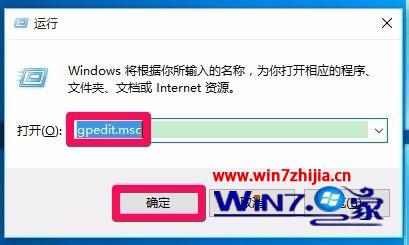
4、在打开的本地组策略编辑器窗口,依次展开:用户配置 - 管理模板 - 系统 - 可移动存储访问,并左键单击:可移动存储访问;
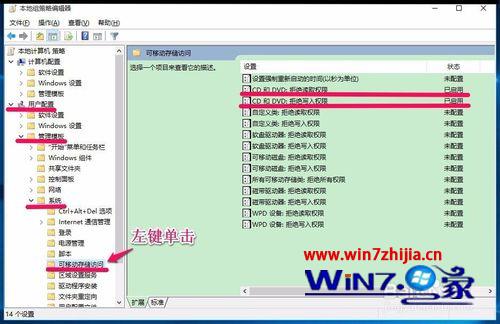
5、在可移动存储访问对应的右侧窗口,我们可以看到,Cd和dVd:拒绝读取权限和拒绝写入权限这两项的设置都为“已启用”。
我们左键双击Cd和dVd:拒绝读取权限,在打开的Cd和dVd:拒绝读取权限窗口,也可见Cd和dVd:拒绝读取权限“已启用”;
说明:
此策略设置拒绝对 Cd 和 dVd 可移动存储类的读取权限。
如果启用此策略设置,则将拒绝对此可移动存储类的读取权限。
如果禁用或未配置此策略设置,则允许对此可移动存储类的读取权限。
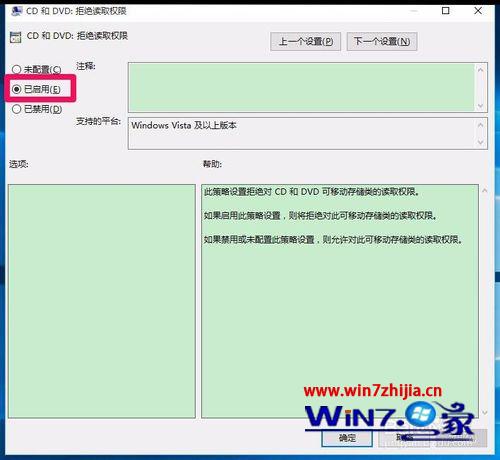
6、我们把“已启用”更改为“未配置”或者“已禁用”,再点击:应用 - 确定;
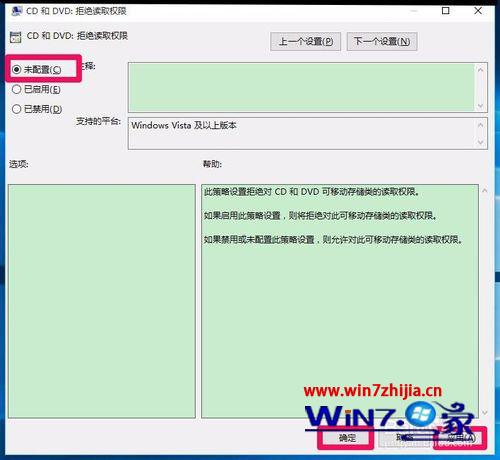
7、我们再左键双击Cd和dVd:拒绝写入权限,在打开的Cd和dVd:拒绝写入权限窗口,也可见Cd和dVd:拒绝写入权限“已启用”;
说明:
此策略设置拒绝对 Cd 和 dVd 可移动存储类的写入权限。
如果启用此策略设置,则将拒绝对此可移动存储类的写入权限。
如果禁用或未配置此策略设置,则允许对此可移动存储类的写入权限。
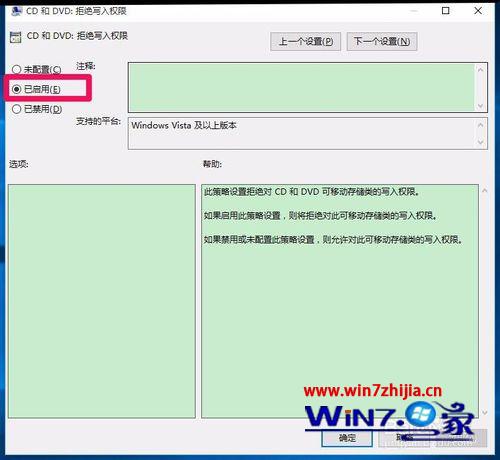
8、我们把“已启用”更改为“未配置”或者“已禁用”,再点击:应用 - 确定,退出本地组策略编辑器;
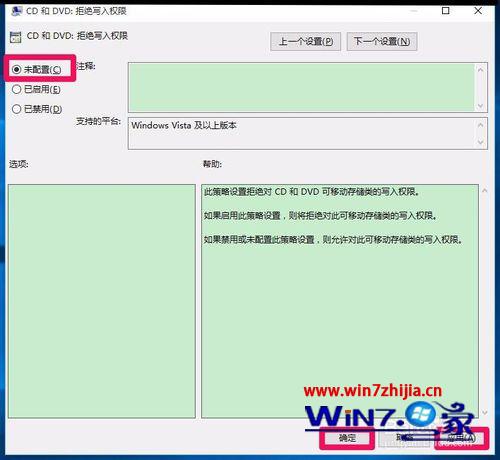
9、把光盘插入电脑光驱,打开桌面“此电脑”,可以看到光驱显示为dVd Rw驱动器,不再是Cd驱动器了,再点击dVd Rw驱动器;
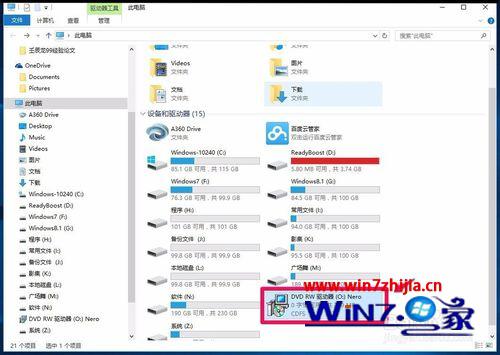
10、现在可以打开光驱看到光盘里的文件了,如图。
上面就是关于win7系统无法读取dvd光驱和刻录光盘如何解决的全部内容,有遇到同样困扰的用户们就可以参照上面的方法进行解决吧,希望可以对大家有更多的帮助!蜻蜓重装系统 总裁一键重装系统 闪兔win8系统下载 雨木风林系统 闪电装机卫士 戴尔装机大师 装机版机大师 深度技术装机卫士 云帆装机助理 小马一键重装系统 云骑士u盘装系统 悟空xp系统下载 装机员u盘装系统 飞飞装机卫士 萝卜菜xp系统下载 快马官网 深度装机管家 系统天地一键重装系统 三星u盘装系统 极易装机管家